для чего нужен, как создать и продвинуть — Маркетинг на vc.ru
14 498 просмотров
Каждый день пользователи YouTube просматривают более миллиарда видео. Тем не менее, только 9% малых бизнесов имеют собственные каналы на Youtube. Поскольку популярность YouTube продолжает расти, возможности компаний, готовых подключиться к числу успешных брендов на платформе YouTube, только увеличиваются.
В этой статье я расскажу, как создать полностью оптимизированный YouTube канал для вашего бизнеса, а также как создавать заманчивый видеоконтент для привлечения новых зрителей и клиентов. Канал на YouTube поможет продемонстрировать идентичность вашего бренда, продуктов и найти целевую аудиторию с помощью видеоконтента.
Как создать канал на YouTube прямо сейчас
Чтобы создать YouTube канал, необходимо войти в учетную запись Google, которую вы будете использовать для управления каналом — желательно, чтобы это была фирменная (брендовая) учётная запись Google. Но создать канал на YouTube — лишь пол дела. Важнее определиться с его направлением и контент стратегией.
Но создать канал на YouTube — лишь пол дела. Важнее определиться с его направлением и контент стратегией.
Шаг 1: Создание канала
После того как Вы зашли на сайт YouTube, в верхнем правом углу вы увидите иконку Вашего аккаунта Google.
Нажмите на нее, и после у вас всплывет меню, где нужно выбрать «Создать канал».
После у вас появится всплывающее окно, которое запрашивает у Вас, как именно Вы хотите назвать свой канал. Здесь вы должны выбрать будет ли Ваш канал назван Вашим именем или Вы придумаете иное название.
Шаг 2: Название
Если вы решили вести свой видео блог, то лучше всего назвать канал вашем именем.
Если вы уже решили назвать свой канал по другому, то какое же название выбрать? Есть несколько простых, но хороших советов:
1. Если это Ваш видео блог, но Вы не хотите называть его банально, то вы можете назвать его своим прозвищем.
2. Вы можете использовать название компании, фирмы или имя бренда для корпоративного канала.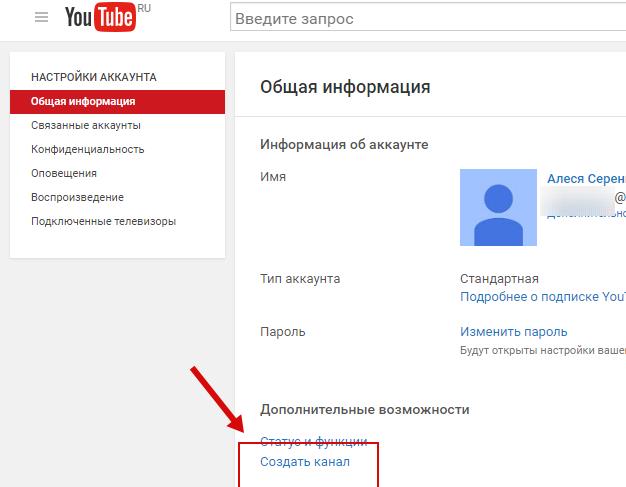
3. Также Вы можете использовать ключевое слово, написанное на латинице. Например для строительной компании можно использовать название stroitrlstvo.domov.
После столь несложных манипуляций можно подумать и о внешнем виде вашего канала.
Шаг 3: Аватар для вашего канала
Чтобы Вашим зрителям нравился канала необходимо загрузить аватар. Именно об этом вас попросит YouTube после того как вы придумаете название канала.
Для того чтобы изменить аватар Вашего канала нужно всего лишь нажать на кнопку «Загрузить фото»(в английском варианте «Upload picture» ).
После того как Вы нажмете на эту кнопку, у Вас появится библиотека Вашего компьютера, где Вы сможете выбрать нужную вам картинку.
В качестве аватара канала стоит использовать либо Ваше фото, либо стилизованную иллюстрацию, либо логотип бренда/компании.
Шаг 4: Шапка канала
Далее будем работать над красивым оформлением Вашего канала. Для этого Вам нужно нажать кнопку «Настроить вид канала».
После у Вас всплывет окно, где нужно будет нажать кнопку «Добавить оформление канала».
В качестве шапки профиля может быть любая картинка или фотография, которую вы создадите сами или выберете из галереи YouTube. Рекомендуемый размер фото – 2048х1152 пикселя.
Я выбрал по умолчанию. Но шапку профиля лучше использовать как площадь, где будет описан Ваш канал или размещен какой-то оффер, если это коммерческий канал.
Шаг 5: Вид страницы
Теперь переходим к настройкам вида страницы. Для этого нажимаем на шестеренку на той же странице, где Вы изменяли шапку канала.
Главное включить опцию «Обзор». Благодаря этому на канале появятся вкладки: главная, видео, плейлисты, каналы и о канале.
Шаг 6: Описание
В разделе «О канале», можно разместить описание канала, электронную почту для коммерческих запросов, ссылки на сайты или социальные сети.
Шаг 7: Открытый или закрытый канал?
Если Вам нужно ограничить доступ к видео, размещенным на канале, то Вы можете сделать это видео закрытым или недоступным по ссылке.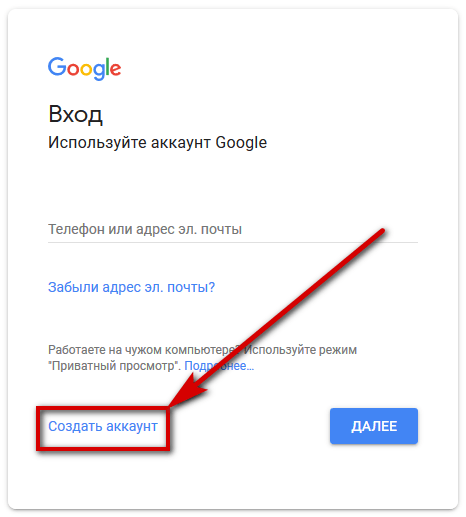 Например, если Вы хотите открыть доступ только тем, кто оплатил подписку, купил курс или одно видео определенного урока.
Например, если Вы хотите открыть доступ только тем, кто оплатил подписку, купил курс или одно видео определенного урока.
1. Заходим на страницу канала и переходим в раздел «творческая студия YouTube»
2. Там переходим в раздел «Видео».
Открыв этот раздел Вы сможете увидеть все загруженные вами видео. Вам нужно выбрать именно тот ролик, доступ к которому Вы хотите ограничить доступ.
После этого Вам нужно нажать на колонку «Параметры доступа».
Теперь Вам нужно изменить параметры на ограниченный доступ или доступ по ссылке. Таким же образом можно ограничить доступ к различным видео и плейлистам.
Шаг 9: Как добавить первое видео
Ну и наконец-то самое главное – как добавить видео. Нужно нажать на кнопку «Создать» в правом верхнем углу. И выбрать «Добавить видео».
После у Вас всплывет окно, где Вы сможете загрузить свое видео. Начинается загрузка. Пока идет этот процесс, Вы можете выбрать название, сделать описание и добавить теги.
Если Вам нужны более “глубокие” настройки зайдите в раздел «Другие параметры».
Здесь можно разрешить или запретить комментарии (по умолчанию они открыты), разрешить или закрыть доступ к статистике просмотров видео (по умолчанию открыты), выбрать категорию для ролика, поставить возрастные ограничения и прочее.
После того как Вы все настроили, нажимаете «Далее» и переходите к дополнениям, здесь вы можете выбрать конечную заставку или оставить подсказку зрителям.
После этого перейдите к последнему этапу перед публикацией — параметрам доступа, именно здесь Вы сможете ограничить доступ определенным людям, или разрешить доступ по ссылке.
Далее нажимаем опубликовать, и Ваше видео – на вашем канале.
Вот и весь путь создания канала и размещения видео.
Настройка (оформление) канала на YouTube
Оформление канала — лучший способ показать индивидуальность вашего бренда и создать привлекательный профиль для целевой аудитории. Размер изображения для канала должен быть менее 4 МБ и не менее 2048×1152 пикселей, хотя YouTube рекомендует использовать разрешение 2560×1440 пикселей для достижения наилучшего отображения на всех устройствах.
YouTube предоставляет возможность предварительного просмотра каждого загружаемого вами изображения, чтобы показать, как оно будет отображаться на определенных устройствах. Вы также можете обрезать изображения, если с ним что-то не так.
В поле «Описание» канала дайте краткую и полезную информацию о вашем бизнесе, бренде, продукте и тд. Помните о ключевых словах и обязательно используйте их в своем описании, чтобы помочь людям найти вас при поиске на YouTube.
Не забудьте также указать свой контактный адрес электронной почты. Подключите ссылки на ваши профили в социальных сетях и на сайт. Эти ссылки можно настроить так, чтобы они отображались на вашем канале и были хорошо видны посетителям.
Привлечение целевой аудитории с помощью контента
Теперь, когда ваш канал готов к работе, пришло время задуматься о видео контенте. Видео является неотъемлемой частью любой контент-маркетинговой стратегии. Предоставляя целевой аудитории высококачественный, информативный и интересный контент, вы будете заставлять людей возвращаться снова и снова к вашему каналу.
Кроме того, YouTube является второй поисковой системой в мире, поэтому, если вы оптимизируете свои видео для поиска, вы с лёгкостью сможете получить новых клиентов, которые ищут то, что вы предлагаете. Давайте рассмотрим варианты контента для вашего YouTube канала. Их всего 3.
Образовательный контент
Все больше и больше людей обращаются к YouTube, чтобы узнать что-то новое. На самом деле, количество поисков видеороликов с практическими рекомендациями выросло на 140% за последние 13 лет, что означает, что у компаний появляется все больше возможностей привлекать целевую аудиторию, предоставляя образовательный-практический контент.
Развлекательный контент
64% пользователей YouTube посещают эту платформу в поисках развлекательного контента. Создание контент-стратегии на основе развлекательных видеороликов, отвечающих интересам вашей аудитории, считается перспективной идеей. Развлекательный контент является одним из лучших способов привлечения внимания целевой аудитории и его фокусирования на своих продуктах.
Лайф блог
Суть такого формата видео заключается в съемке внутренней кухни (жизни) бренда. На данный момент YouTube не переполнен таким типом контента, поэтому ваш бренд может легко стать лидером среди конкурентов. Более того, интерес к лайф блогам бизнеса только увеличивается. Да, есть много блогеров в YouTube, но их контент абсолютно другой по сравнению с лайф блогам брендов и бизнесов. Лайф блоги брендов многограннее, интереснее и полезнее.
Оптимизация ваших видео для поиска
Если вы хотите, чтобы ваши видео были замечены, важно быть в курсе последних трендов SEO. Каждую минуту на YouTube загружается более 400 часов видео. Много, правда? Вам необходимо выделиться из толпы, чтобы быть замеченным.
Каждый элемент видео, от заголовка до описания и ключевых слов, оказывает огромное влияние на то, насколько видео заметно в результатах поиска. Давайте посмотрим, как можно повысить позицию видео при поиске на YouTube.
Ключевые слова
Прежде чем приступить к оптимизации видео, необходимо определить список ключевых слов, на которые вы будете ориентироваться.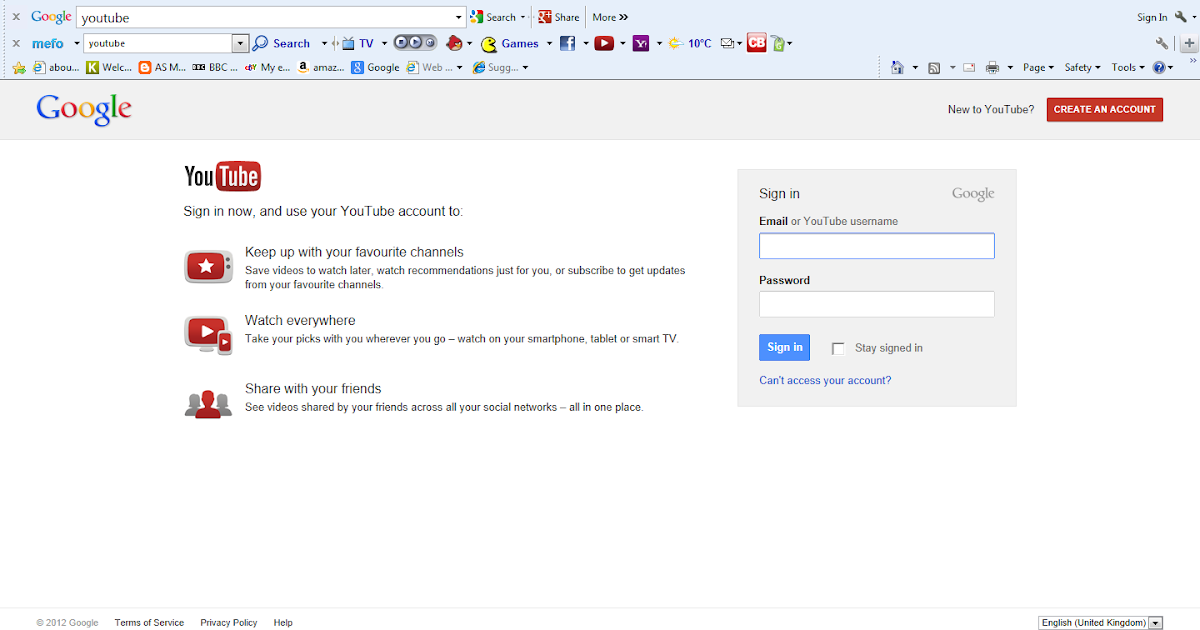 Ключевые слова отыгрывают важную роль, поскольку именно с их помощью люди ищут то, что им нужно.
Ключевые слова отыгрывают важную роль, поскольку именно с их помощью люди ищут то, что им нужно.
Кстати, ключевые слова могут помочь понять, какой контент наиболее популярен и про что нужно снимать видео. Результаты поиска по конкретным ключевым словам могут стать источником вдохновения для ваших будущих видео. Я рекомендую экспериментировать с ключевыми словами и создавать контент из популярных поисковых терминов в вашей отрасли.
Call to action
Одна из самых важных вещей, которую YouTube учитывает при определении качества вашего видео — это его популярность. Просите зрителей оставлять комментарии, подписываться на канал, делиться видео. Такие банальные вещи от подписчиков помогут вам подняться в поисковой выдаче YouTube.
Если вы хотите повысить уровень заинтересованности аудитории, запустите конкурс или розыгрыш. Раздача подарков и конкурсы — отличный способ увеличить количество аудитории и установить с ней контакт.
Анализируя ваше видео, YouTube также учитывает количество просмотров. Чтобы увеличить количество просмотров, обязательно размещайте видео на всех своих страницах в социальных сетях, прикрепляйте ссылки на них в своих email-рассылках. Таким образом, вы проинформируете людей о том, что у вас появилось видео на Youtube и часть из них его посмотрит.
Чтобы увеличить количество просмотров, обязательно размещайте видео на всех своих страницах в социальных сетях, прикрепляйте ссылки на них в своих email-рассылках. Таким образом, вы проинформируете людей о том, что у вас появилось видео на Youtube и часть из них его посмотрит.
Оформление видео
Формат вашего видео также играет роль в общем поисковом рейтинге. Хоть YouTube и не может просматривать видео, чтобы определить его содержание, есть другие вещи, которые платформа использует для определения содержания.
- Имя файла. Обязательно используйте целевые ключевые слова в названии файла, который вы загружаете. Youtube обязательно обратит на это внимание.
- Длительность. YouTube считает, что более длинные видео имеют большую ценность для пользователей, поэтому старайтесь создавать продолжительные видео, но не забывайте о сохранении ценности контента. Если ваше видео должно длиться 2 минуты, а вы растянули его до 10 минут и количество активных зрителей упало уже после 1 минуты просмотра видео, вы не улучшите позицию видео в поисковой выдаче.

- Заголовок. Заголовок вашего видео должен быть кратким, описательным и содержать целевое ключевое слово в самом начале.
- Описание. Чем дольше описание, тем лучше. Добавьте как можно больше контента: введите в описание подробный обзор всего, что может быть полезно и интересно вашей аудитории. Ваши ключевые слова также должны отображаться в вашем описании, с особым акцентом на них в первом предложении.
- Теги. Используйте целевые ключевые слова в качестве тегов в своих видео. Используйте специальные сервисы и программы, чтобы понять, какие теги используют ваши конкуренты. Теги могут помочь определить, будет ли ваше видео показываться как рекомендуемое или нет.
Вывод
YouTube канал является отличным помощником в развитии вашего бизнеса. Сделав его привлекательным и интересным для целевой аудитории, вы с легкостью можете найти новых клиентов. Видео — это невероятно мощный информативный инструмент! Ваш канал не останется без внимания целевой аудитории!
Как создать канал на YouTube? Регистрация на Ютубе
Главная › Уроки по компьютеру › Как создать канал на YouTube? Регистрация на Ютубе
Создать свой канал на YouTube и делиться с миром видеороликами сегодня может каждый, у кого есть компьютер и подключен Интернет. Создание канала на Ютубе и размещение там своего видео не требует определенных умений. Для каких именно целей Вам нужен канал на YouTube, это ваше личное дело, а я лишь покажу как его создать быстро и легко. Но перед тем, как приступать к делу, мне стоит объяснить вам один момент. Сам сервис YouTube принадлежит компании Google. А у Гугл всё в одном. То есть, если вы хотите начать пользоваться почтой, картами, или другими сервисами от Google, то вам нужно будет создать всего лишь один аккаунт и использовать логин и пароль для всех этих сервисов. Видео-сервис YouTube здесь не исключение. Итак, для того, чтобы нам создать канал на Ютубе необходимо зарегистрироваться в Google, а потом уже просто использовать свой адрес почты и пароль для входа в свой канал на YouTube. Создание аккаунта в Гугл для канала на Ютубе!Перейдем по адресу google.ru и в правой части сайта нажмем по синей кнопке «Войти». Здесь есть форма для входа зарегистрированных пользователей, но мы только в процессе создания, поэтому нам нужно нажать по ссылке «Создать аккаунт». Кстати, тут же внизу мы видим подсказку, что этот аккаунт будет работать во всех сервисах Google. Сейчас откроется самое важное окно, где нам нужно указать свои некоторые данные. Там всё на русском и всё понятно. Главное здесь придумать логин, который ещё не занят, правильно ввести код подтверждения и не забыть поставить галочку согласившись с правилами системы. Также хочу обратить ваше внимание, что регистрироваться в Гугл могут только совершеннолетние, и если вам нет 18 лет, то система не пропустит. В соответствующем поле указывается дата рождения. Когда все поля будут заполнены нужно будет нажать «Далее». На следующем шаге могут попросить подтвердить аккаунт с помощью мобильного телефона. Его нужно ввести, потом получить смс-сообщение с кодом и вписать в следующем окне. Канал на ЮтубеТеперь мы можем переходить на сайт http://www.youtube.com и входить в свой канал. Для этого в правой части сайта есть кнопка «Войти». Если мы использовали тот же браузер, что и при регистрации в Гугл, то мы автоматически будем авторизованы на Ютубе. Если другой – то нам нужно будет для входа ввести свой логин и пароль и нажать ещё раз «Войти». Нам тут сразу рассказывают, как много на ютубе различных каналов по разделам. И даже предлагают подписаться на некоторые интересные. Для примера подпишусь на парочку, поставив напротив них галочки и нажав кнопку «Сохранить». Чтобы перейти в свой канал нам нужно в правой части сайта, где отображаются наше имя и фамилия, нажать на стрелку и перейти по ссылке «Мой канал». Как я и говорил, чтобы создать канал на YouTube нам просто нужно было завести один раз аккаунт в Гугл, а дальше уже пользоваться любыми его сервисами, в том числе и Ютубом. Здесь мы можем менять его оформление, загружать видео и проводить другие настройки. Кстати, первое что я рекомендую вам сделать – это указать для своего канала уникальный URL. Вот, например, мой канал для этого сайта имеет следующий адрес: https://www.youtube.com/inetkomp. В конце у меня приставка inetkomp. Чтобы сделать свой собственный URL для канал проделайте пару шагов. Перейдите в «Настройки YouTube», снова нажав по той стрелке в правом верхнем углу сайта. Потом на вкладке «Обзор» нажмите по ссылке «Дополнительно». Затем «Создать пользовательский URL». Введите английскими буквами без пробелов и дефисов желаемый адрес и нажмите «Создать URL канала». Теперь на этот тестовый канал можно будет попасть по адресу: https://www.youtube.com/KanalKarsera. Я надеюсь моя инструкция по регистрации на Ютубе оказалась вам полезной, а как только вы создадите свой канал я рекомендую первым делом подписаться на мой настоящий канал: До скорого! Интересные статьи по теме: Распознавание текста онлайн Как конвертировать файл видео, аудио или фото в любой формат? Как создать образ диска в программе Daemon Tools? Создание и удаление виртуальных приводов в Деймон Тулс Как установить Daemon Tools? |
Как создать канал на YouTube с помощью телефона!
Создание канала на YouTube может оказаться непростой задачей, но конечные результаты могут того стоить. С небольшими знаниями и подготовкой создание канала YouTube может означать начало создания библиотеки контента, доступной в течение многих лет.
С небольшими знаниями и подготовкой создание канала YouTube может означать начало создания библиотеки контента, доступной в течение многих лет.
Если вы готовы создать канал на YouTube и начать загрузку контента, вам не нужен модный ноутбук или высокотехнологичный настольный компьютер, чтобы завершить процесс. Каждый шаг, связанный с созданием канала YouTube, может быть выполнен на 100 % с вашего смартфона.
Важно: Когда они доступны, мы используем партнерских ссылок и можем получать комиссию!
В этом руководстве мы шаг за шагом расскажем, как создать канал YouTube с помощью телефона. Мы не только расскажем, как создать свой канал, но также дадим вам полезные советы о том, как оптимизировать настройки и функции канала для повышения рейтинга видео.
Как создать канал YouTube с помощью телефона: пошаговое руководство
Мы сосредоточимся на 14 различных задачах, которые помогут вам создать потрясающий канал, используя только ваш телефон, в том числе:
- #1 Как создать учетную запись YouTube на вашем телефоне
- #2 Как создать брендированный канал на YouTube на телефоне
- #3 Как создать собственное имя на YouTube
- #4 Как загрузить изображение профиля для YouTube на свой телефон
- #5 Как добавить описание для YouTube на свой телефон
- #6 Как добавить обложку канала для YouTube на свой телефон
- #7 Как настроить свой канал YouTube на телефоне
- #8 Как открыть YouTube Studio на телефоне
- #9 Как изменить настройки канала YouTube на телефоне
- #10 Как добавить фирменный водяной знак в ваши видео YouTube на телефоне
- #11 Как настроить загрузку по умолчанию для YouTube на вашем телефоне
- #12 Как подтвердить свой канал YouTube на телефоне
- #13 Как разблокировать все функции для вашего канала YouTube на вашем телефоне
- #14 Как загрузить видео на YouTube с телефона
Итак, если вы готовы узнать, как создать канал YouTube на мобильном телефоне, давайте начнем!
Чтобы правильно настроить свой канал с полным доступом ко всем темам, которые мы собираемся раскрыть, вы должны использовать браузер YouTube , а не приложение. К сожалению, в приложении отсутствуют многие ключевые настройки для создания вашего канала, по крайней мере, на данный момент.
К сожалению, в приложении отсутствуют многие ключевые настройки для создания вашего канала, по крайней мере, на данный момент.
Итак, для начала зайдите в браузер YouTube на своем телефоне. Сразу же вы заметите значок профиля в верхнем углу, который будет отображаться серым, если вы в данный момент не вошли в учетную запись.
Войдите в систему или создайте новую учетную запись
Чтобы войти в систему или создать учетную запись, выполните следующие действия:
- Щелкните значок «Профиль» в правом верхнем углу мобильного браузера.
- Нажмите Войти, и вы будете перенаправлены на страницу входа в Google. YouTube принадлежит Google, поэтому, чтобы иметь канал, вам необходимо войти в свою учетную запись Google или создать ее с нуля
- Если у вас уже есть учетная запись Google, введите данные своей учетной записи.
 Если вы этого не сделаете, нажмите Создать учетную запись и следуйте инструкциям.
Если вы этого не сделаете, нажмите Создать учетную запись и следуйте инструкциям.
После того, как вы вошли в существующую учетную запись или создали новую, снова щелкните значок Профиль и выберите Создать канал.
В чем разница между каналом бренда и личным каналом?
При использовании приложения предоставляется единственная возможность создать личный ютуб канал . Тем не менее, это так же просто, как переключиться на настольный сайт, чтобы иметь возможность создать канал YouTube бренда — это можно легко сделать с вашего телефона.
Прежде чем мы рассмотрим, как это сделать, давайте поговорим о различиях между личными и брендовыми каналами.
Если вы хотите назначить несколько менеджеров для своего канала, используйте учетную запись бренда Личный канал YouTube может быть назван только на основе имени и фамилии пользователя, и он позволяет использовать только одного менеджера аккаунта (поэтому один связанный адрес электронной почты) .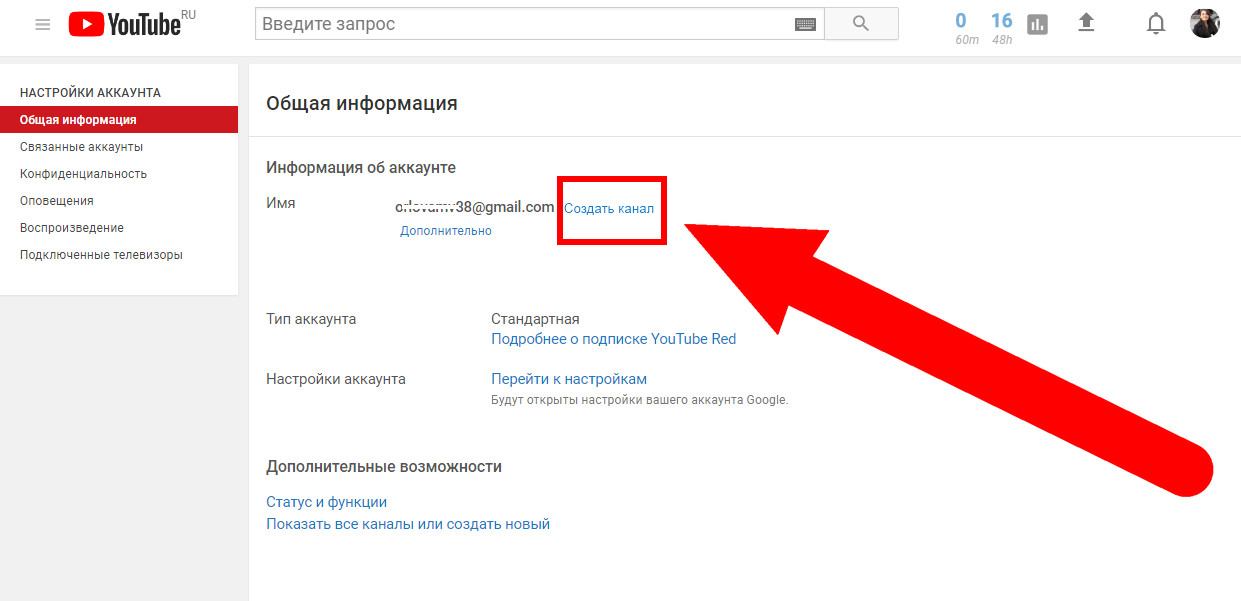
С другой стороны, канал бренда дает вам возможность создать собственное имя, а для управления учетной записью можно связать несколько адресов электронной почты. Каналы брендов имеют много преимуществ, особенно если вы нацелены на увеличение количества подписчиков на YouTube и надеетесь, что их число будет расти.
Переключаться между брендом и личным кабинетом легко, поэтому не стоит слишком зацикливаться на этом решении.
Если вы решили, что канал бренда — это то, что вам нужно, шаги по переключению с личного аккаунта довольно просты. Вот что нужно сделать за 5 шагов:
1. Начните с открытия настольной версии YouTube в мобильном браузере.
Нажмите на значок с тремя вертикальными точками на вашем телефоне Android 2. Если вы используете Android, нажмите на значок с тремя вертикальными точками в правом верхнем углу и выберите Request Desktop Site. Для iPhone: щелкните значок с двумя буквами A (AA) в верхнем левом углу и выберите Request Desktop Website.
3. Отсюда вы будете просматривать YouTube, как если бы вы находились на настольном компьютере. Нажмите на значок профиля в правом верхнем углу и выберите Создать канал.
4. Теперь, когда вы используете настольную версию YouTube, следующий экран будет выглядеть совершенно иначе. Чтобы выбрать тип канала, начните с нажатия кнопки Начать .
5. Вы попадете на экран, который дает вам выбор между личным каналом или каналом бренда. Для канала бренда выберите параметр Использовать пользовательское имя.
Теперь, когда вы создали канал своего бренда, пришло время придумать название канала.
Просто введите название своего канала, затем поставьте галочку о том, что вы согласны с условиями, и нажмите Создать. Если вам трудно выбрать имя, не беспокойтесь — вы всегда можете изменить его позже, ознакомившись с этим руководством.
Приземление на название канала может показаться невозможным, но его можно изменить позже Теперь, когда ваш канал YouTube официально создан и назван, пришло время настроить его еще больше. Лучше всего начать с загрузки изображения профиля или аватара, которые будут служить хорошим представлением вашего канала.
Лучше всего начать с загрузки изображения профиля или аватара, которые будут служить хорошим представлением вашего канала.
Для этого выберите Загрузить изображение и выберите изображение из фототеки вашего телефона. Вы можете использовать свою фотографию — это хорошая идея, если это личный канал — или изображение, характерное для вашего бренда (например, логотип компании). Просто убедитесь, что это связано с вашим каналом.
Следующим шагом будет добавление базовой информации о вашем канале, чтобы зрители знали, о чем вы. Вы можете ввести эту информацию в Сообщите зрителям о вашем канале текстовое поле, которое будет отображаться на странице About вашего канала.
Описание вашего канала должно охватывать все основные моменты вашего бренда ab out Последнее, что вы можете сделать, чтобы настроить свое описание, — это добавить несколько ссылок, ведущих непосредственно на ваши веб-сайты и учетные записи в социальных сетях — подумайте о Twitter, Instagram , Facebook и т.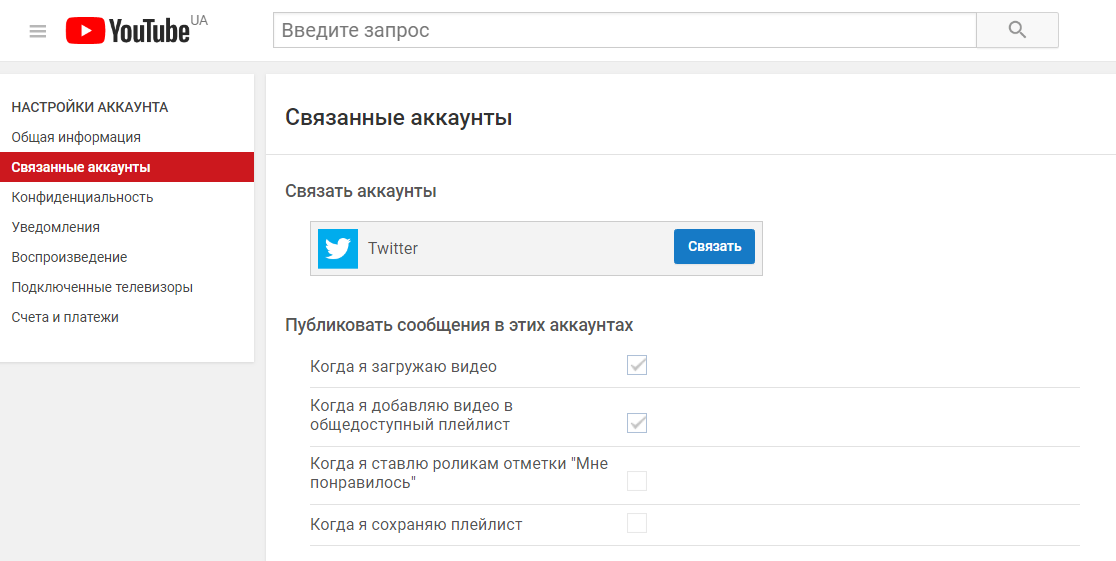 д.
д.
Когда описание канала вас устроит, выберите Сохранить и продолжить.
Один из лучших способов заявить о своем канале и выделить его среди более чем 30 миллионов других каналов на YouTube — добавить обложку канала, также называемую баннером канала .
Обложка канала — это изображение, которое отображается в верхней части страницы вашего канала и отображается независимо от того, смотрит ли зритель со смартфона, телевизора, компьютера или планшета.
Вот шаги по настройке оформления канала:
- На главной странице канала выберите Настроить канал
- Нажмите Добавить обложку канала
- Загрузите изображение из фототеки своего телефона или выберите заранее выбранный баннер из художественной галереи канала YouTube
- Если вас устраивает изображение обложки канала, нажмите Выберите
Качественный баннер добавит индивидуальности каналу YouTube, поэтому, если вы заинтересованы в его создании, ознакомьтесь с полным руководством по созданию баннера для YouTube.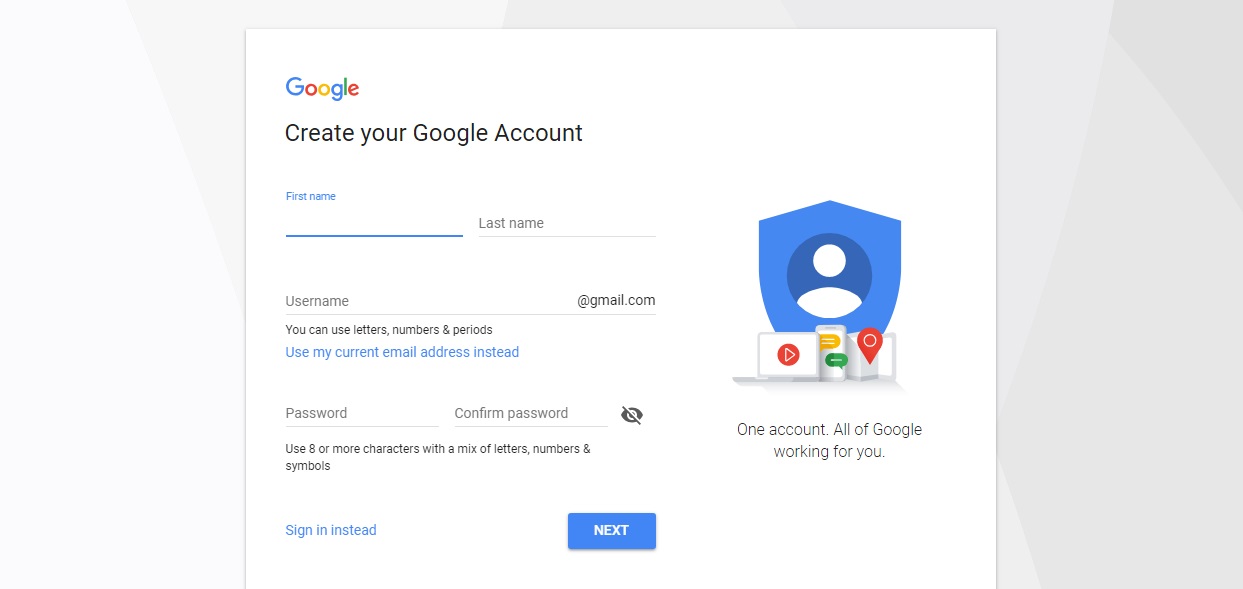
Если вам нужно выполнить дополнительную настройку, нажмите на значок 9 вашего канала.0009 О вкладке .
Здесь вы можете обновить описание своего канала, ввести эти ссылки на свои учетные записи в социальных сетях, добавить адрес электронной почты для деловых запросов и указать местоположение вашего канала.
Панель инструментов YouTube Studio — это место, где вы сможете просматривать все подробности, касающиеся вашего канала, такие как аналитика, новости и обновления YouTube. Здесь же вы будете загружать все свои видео.
Откройте YouTube Studio на своем телефонеЧтобы получить доступ к этой панели, просто нажмите значок своего профиля в правом верхнем углу и выберите Студия YouTube.
Теперь пришло время внести некоторые изменения в настройки вашего канала. Начните с нажатия кнопки Settings в нижней части панели управления каналом.
Настройка параметров является важным шагом в создании канала YouTube Появится всплывающее окно Настройки , в котором можно настроить общие параметры, параметры канала, параметры загрузки по умолчанию, разрешения, параметры сообщества и соглашения. Под Общие , выберите валюту, которую использует ваш канал.
Под Общие , выберите валюту, которую использует ваш канал.
В настройках канала вы можете редактировать и добавлять дополнительную информацию о своем канале, в том числе:
- Страна проживания
- Ключевые слова, относящиеся к вашему каналу (добавьте сюда только релевантные ключевые слова)
- Подходит ли контент вашего канала для детей (это обязательное условие!)
- Хотите ли вы связать аккаунт Google Ads
- Хотите ли вы, чтобы число подписчиков канала было общедоступным
Одним из пунктов в этом списке, с которым люди сталкиваются, является ввод ключевых слов, относящихся к каналу. Есть много инструментов для работы с ключевыми словами, которые могут помочь вам в этом, но вы можете начать с того, что сосредоточитесь на общих словах и фразах, которые лучше всего описывают ваш канал.
Как и добавление обложки канала, добавление фирменного водяного знака — еще один отличный способ привлечь внимание зрителей. Этот небольшой водяной знак появляется в правом нижнем углу ваших видео, и когда зрители нажмут на него, они смогут легко подписаться на канал.
Этот небольшой водяной знак появляется в правом нижнем углу ваших видео, и когда зрители нажмут на него, они смогут легко подписаться на канал.
Это очень маленькое изображение (150x150p), которое отображается как на настольных компьютерах, так и на мобильных устройствах, хотя на мобильных устройствах оно недоступно для кликов. Добавление этого водяного знака — одна из самых простых вещей, которые вы можете сделать, чтобы увеличить количество подписчиков!
Все, что вам нужно сделать, чтобы добавить это, — это перейти на вкладку Branding на странице настройки канала и нажать кнопку Upload , расположенную под функцией Video Watermark .
Выберите изображение для загрузки (небольшой значок подписки прекрасно работает) и выберите желаемое время показа. Затем нажмите Сохранить — готово!
После настройки параметров канала следующим шагом будет выбор настроек загрузки по умолчанию или настроек по умолчанию для того, как вы хотите, чтобы каждое видео загружалось на платформу.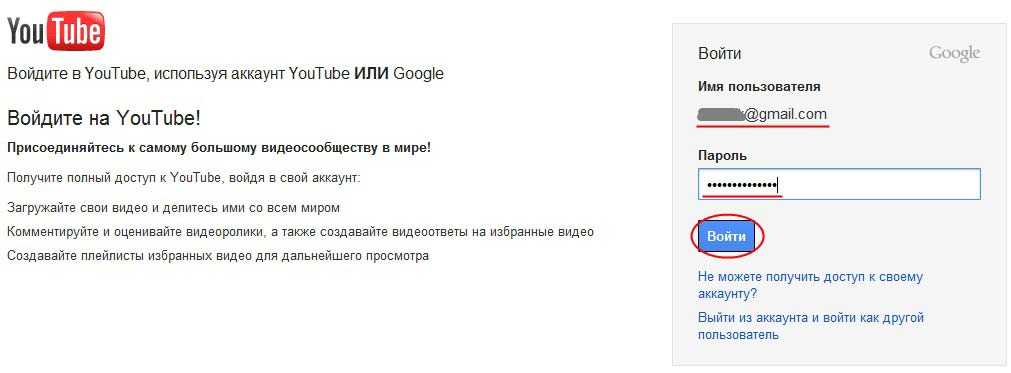
Чтобы установить значения по умолчанию, нажмите Загрузить значения по умолчанию на панели инструментов Настройки и внесите изменения в зависимости от того, как вы хотите, чтобы каждое видео загружалось на ваш канал.
Вы сможете выбрать способ загрузки каждого видео с точки зрения видимости (независимо от того, является ли оно общедоступным или частным), теги, которые будут добавлены к каждому видео, категория видео и т. д. Расширенные настройки загрузки по умолчанию даже позволяют вам решить, как комментарии к видео видны зрителям.
Управление комментариями может быть затруднено, поэтому установка по умолчанию может сэкономить вам много времени и нервов. Для получения дополнительной информации об этом, не стесняйтесь проверить наше руководство о том, как управлять комментариями YouTube как профессионал.
После настройки всех основных параметров по умолчанию перейдите на вкладку с надписью Право на использование функций , чтобы активировать еще больше функций канала.
Начните с проверки того, что все функции по умолчанию включены. В большинстве случаев они уже будут включены, и вам не нужно будет вносить какие-либо изменения. Однако вам потребуется подтвердить свою учетную запись YouTube, чтобы активировать некоторые дополнительные функции, в том числе:
- Загрузка видео продолжительностью более 15 минут
- Использование пользовательских эскизов
- Возможности прямой трансляции
- Подача апелляций в связи с идентификаторами контента/авторскими правами
Чтобы включить эти функции, нажмите Подтвердить номер телефона , выберите код своей страны и решите, хотите ли вы подтвердить с помощью автоматического голосового сообщения или текстового сообщения.
Если вы предпочитаете сразу перейти к процессу проверки, вы можете посетить страницу YouTube — YouTube.com/verify — о том, как подтвердить свою учетную запись YouTube.
Хотите узнать, как разблокировать такие функции YouTube, как прямые трансляции, монетизация и многое другое? Затем перейдите на YouTube. com/features.
com/features.
На этой странице вы будете иметь полное представление обо всех функциях, на которые имеет право ваш канал, и о том, включена ли каждая функция.
Мы находимся на финишной прямой в этом руководстве о том, как запустить канал YouTube на вашем телефоне, так что похлопайте себя по спине! Вы зашли так далеко, и наконец пришло время загрузить ваше первое видео.
Когда придет время загружать видео, вам больше не нужно использовать представление рабочего стола в мобильном браузере, поэтому вернитесь к просмотру для мобильных устройств. А еще лучше использовать приложение YouTube для загрузки.
После создания и редактирования видео для YouTube перейдите на главную страницу своего канала в приложении. Отсюда вы можете выбрать «Запись», «Начать трансляцию» или загрузить видео с камеры вашего телефона.
Чтобы управлять своим каналом с телефона, обязательно загрузите приложение YouTube Studio. Это мобильное приложение дает пользователям полный доступ к аналитике канала, видео и даже комментариям на YouTube.
Теперь вы знаете, как создать канал на YouTube, используя только свой телефон!
В этом руководстве мы многое рассказали о том, как создать канал YouTube с телефона. Хотя поначалу это может показаться сложным, теперь вы знаете точные шаги по созданию собственного канала от начала до конца.
Так что, если вы начинаете с нуля на Android или вам нужно узнать, как оптимизировать настройки канала на iPhone, используйте это руководство в качестве ресурса.
Для получения дополнительной информации о том, как улучшить свой канал, ознакомьтесь с нашим БЕСПЛАТНЫМ руководством по рейтингу на YouTube. В этом руководстве мы рассмотрим 3 самых мощных инструмента и стратегии ранжирования, чтобы увеличить ваш трафик на YouTube в 10 раз!
Часто задаваемые вопросы
Можно ли создать канал YouTube с помощью телефона?
Абсолютно! Вы можете создать целый канал YouTube, не отходя от iPhone или Android-устройства.
Как создать канал YouTube на мобильном телефоне?
Создать канал YouTube на мобильном устройстве — это быстрый и простой процесс.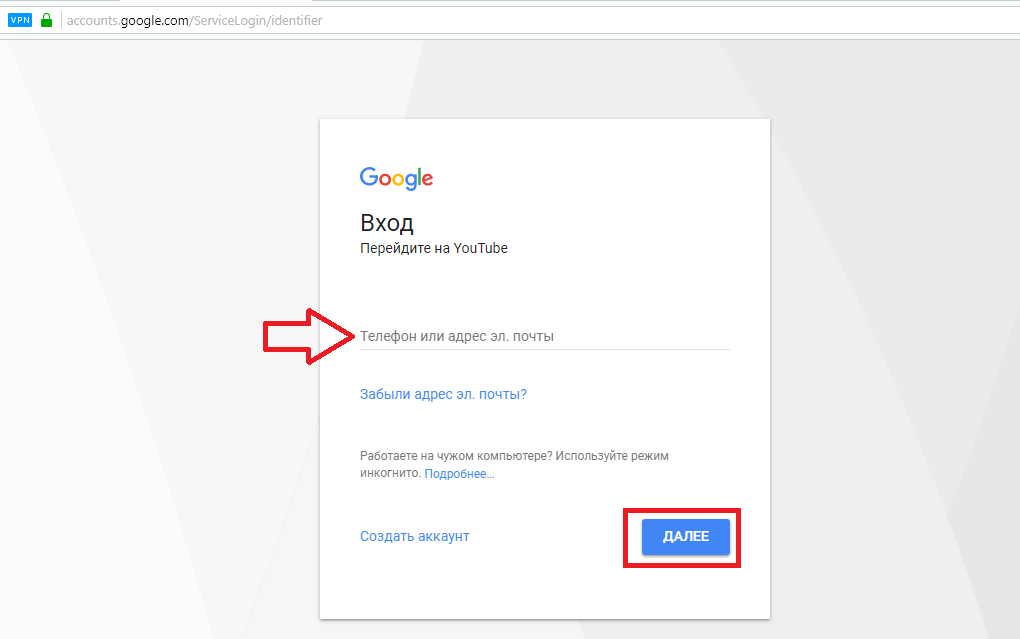 Выполните описанные выше шаги, чтобы создать свой собственный канал на YouTube.
Выполните описанные выше шаги, чтобы создать свой собственный канал на YouTube.
Почему я не могу создать канал YouTube на своем телефоне?
Если у вас возникли проблемы с созданием канала YouTube на телефоне, возможно, вам потребуется установить последнюю версию приложения YouTube.
Ссылки
Когда они доступны, мы используем партнерские ссылки и можем получать комиссию!
Рекомендуемые инструменты
- Как подтвердить свою учетную запись YouTube
- Как разблокировать функции YouTube
Рекомендуемые учебные пособия:
- Как изменить названия каналов YouTube
- Как сделать баннер для YouTube
Рекомендуемое снаряжение и ресурсы
Ознакомьтесь с актуальным списком всего оборудования, программного обеспечения и инструментов, которые мы используем и рекомендуем прямо сейчас на Primal Video на нашей странице ресурсов здесь!
Сопутствующий контент
- Названия каналов YouTube — 6 шагов, чтобы выбрать название канала!
- Как сделать баннер YouTube (руководство по оформлению канала YouTube!)
- Как сделать ХОРОШЕЕ видео на YouTube (ПРОСТАЯ структура сценария видео!)
Как создать новый канал на YouTube бесплатно
Старт
Все, что вам нужно знать, чтобы начать свой собственный бизнес.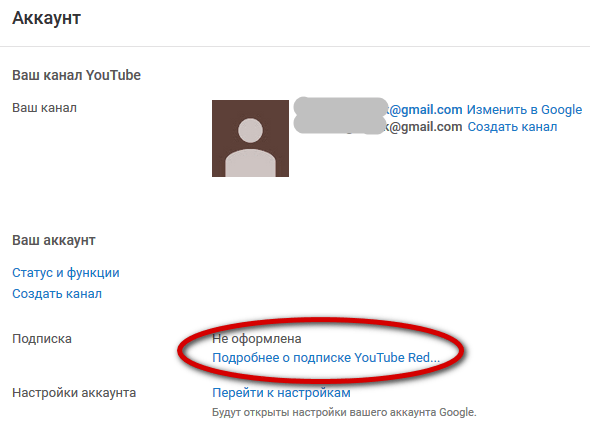 От бизнес-идей до изучения конкурентов.
От бизнес-идей до изучения конкурентов.
- Бизнес-идеи
- Стратегия
- Запускать
Развитие
Наш лучший экспертный совет о том, как развивать свой бизнес — от привлечения новых клиентов до поддержания удовлетворенности существующих клиентов и наличия капитала для этого.
- Продажи
- Клиенты
- Маркетинг
- Процветать
Рост » Маркетинг
Запуск канала на YouTube — отличный способ продвигать свой бизнес и увеличивать количество активных подписчиков. Узнайте, как создать бесплатный канал на YouTube.
Узнайте, как создать бесплатный канал на YouTube.
По:
Джейми Джонсон , Автор Публикация целевого контента на корпоративном канале YouTube бесплатна и может помочь вам привлечь внимание клиентов. — Getty Images/PeopleImagesЕсли у вас есть учетная запись Gmail, у вас уже есть все необходимое, чтобы создать бесплатную учетную запись YouTube и приступить к разработке своего канала. Эти пять шагов помогут вам настроить учетную запись, начать создавать контент и расширить базу подписчиков.
[ Подробнее: Советы по созданию видео на YouTube для продвижения вашего бизнеса]
Определитесь с целью вашего канала
Когда дело доходит до YouTube, четкое определение вашей цели может стать разницей между успехом и неудачей.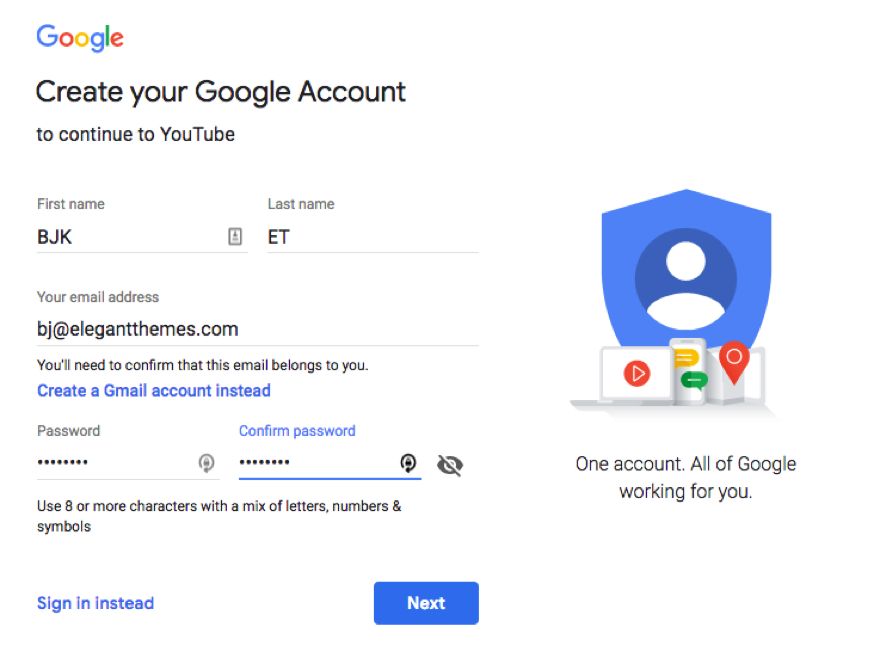 Если вы снимаете видео на темы, которые вам интересны и о которых вы много знаете, вы привлечете больше подписчиков.
Если вы снимаете видео на темы, которые вам интересны и о которых вы много знаете, вы привлечете больше подписчиков.
Если у вас возникли проблемы с поиском ниши, вы можете просмотреть другие популярные каналы. Это отличная возможность увидеть, что интересует большинство зрителей, и оценить конкуренцию.
Определившись с нишей, вы можете приступить к поиску способов выделиться среди других ютуберов.
Создайте свой бесплатный канал YouTube
Создание бесплатного канала YouTube — простой и относительно быстрый процесс. Для начала вам понадобится учетная запись Google, но если у вас ее еще нет, ее также можно настроить бесплатно.
Получив информацию для входа в Google, вы можете настроить имя пользователя и пароль на YouTube. Вы также подтвердите свой номер телефона, чтобы убедиться, что вы не создаете спам-аккаунт. После того, как вы заполнили свой профиль, вы можете приступить к настройке и оформлению своего канала.
Брендинг — это то, что отличает успешных пользователей YouTube от других создателей контента. Брендинг вашего канала может помочь вашим подписчикам быстро идентифицировать ваш контент и запомнить, что вы публиковали.
Бренд вашей учетной записи
Брендинг — это то, что отличает успешных пользователей YouTube от других создателей контента. Брендинг вашего канала может помочь вашим подписчикам быстро идентифицировать ваш контент и запомнить, что вы публиковали.
Кроме того, вы хотите использовать в описании ключевые слова, оптимизированные для SEO, чтобы ваш канал появлялся в результатах поиска. Также хорошей идеей будет создание привлекающего внимание баннера.
Баннер размещается в верхней части страницы, поэтому это отличный способ привлечь внимание посетителя и выделить ваш канал. И если у вас есть другие учетные записи в социальных сетях, вы можете включить ссылки на них в свой баннер.
[Подробнее: Руководство по поисковой оптимизации для начинающих]
Приобретите подходящее оборудование
Если вы серьезно относитесь к развитию своего канала на YouTube, вам нужно подходящее оборудование для съемки видео. В то время как смартфон может справиться с этой задачей, видео с более высоким качеством производства, скорее всего, получат больше кликов и подписчиков.
По крайней мере, вам понадобится штатив для камеры. Вы не хотите подпирать или держать телефон все время, пока снимаете видео.
Подумайте о приобретении кольцевой лампы и внешнего микрофона, чтобы улучшить качество освещения и звука. Вы можете найти недорогое оборудование в начале и модернизировать его по мере роста вашего канала.
[Подробнее: Что искать в программном обеспечении для редактирования видео]
Начните регулярно публиковать новый контент
Важно постоянно размещать новые материалы на своем канале YouTube. YouTube позволяет планировать публикации, что дает вам свободу планировать выпуск новых видео. Вы должны проверить свою аналитику, чтобы увидеть, есть ли определенные дни и время, когда количество просмотров выше.
YouTube позволяет планировать публикации, что дает вам свободу планировать выпуск новых видео. Вы должны проверить свою аналитику, чтобы увидеть, есть ли определенные дни и время, когда количество просмотров выше.
Кроме того, вы должны попытаться создать звездное введение для вашего канала. Видео потеряет 20% своих зрителей всего через 10 секунд, если они не намотаны с самого начала. Имейте это в виду, иначе вы рискуете навсегда потерять этих зрителей.
Кстати, вы не хотите, чтобы ваши видео были слишком длинными. Старайтесь, чтобы ваш контент был кратким и понятным, особенно в начале, когда вы пытаетесь привлечь подписчиков.
И, наконец, помните, что цифры не врут. Если в ваших видео нет просмотров, которые вы хотите, пришло время что-то изменить. Взаимодействуйте со своими подписчиками, чтобы узнать больше о том, что им нравится и какой контент они хотят видеть в будущем.
[Подробнее: YouTube: как использовать статистику платформы для измерения успеха]
CO— стремится вдохновить вас от ведущих уважаемых экспертов. Тем не менее, прежде чем принимать какое-либо деловое решение, вам следует проконсультироваться со специалистом, который может дать вам совет в зависимости от вашей индивидуальной ситуации.
Тем не менее, прежде чем принимать какое-либо деловое решение, вам следует проконсультироваться со специалистом, который может дать вам совет в зависимости от вашей индивидуальной ситуации.
Подпишитесь на нас в Instagram, чтобы узнать больше советов экспертов и историй владельцев бизнеса.
Чтобы быть в курсе всех новостей, влияющих на ваш малый бизнес, перейдите сюда для получения всех наших последних новостей и обновлений малого бизнеса.
CO — стремится помочь вам начать, управлять и развивать свой малый бизнес. Узнайте больше о преимуществах членства малого бизнеса в Торговой палате США здесь.
Подпишитесь на нашу рассылку, Midnight Oil
Экспертные бизнес-консультации, новости и тенденции, доставляемые еженедельно
Регистрируясь, вы соглашаетесь с CO— Политика конфиденциальности. Вы можете отказаться в любое время.
Опубликовано


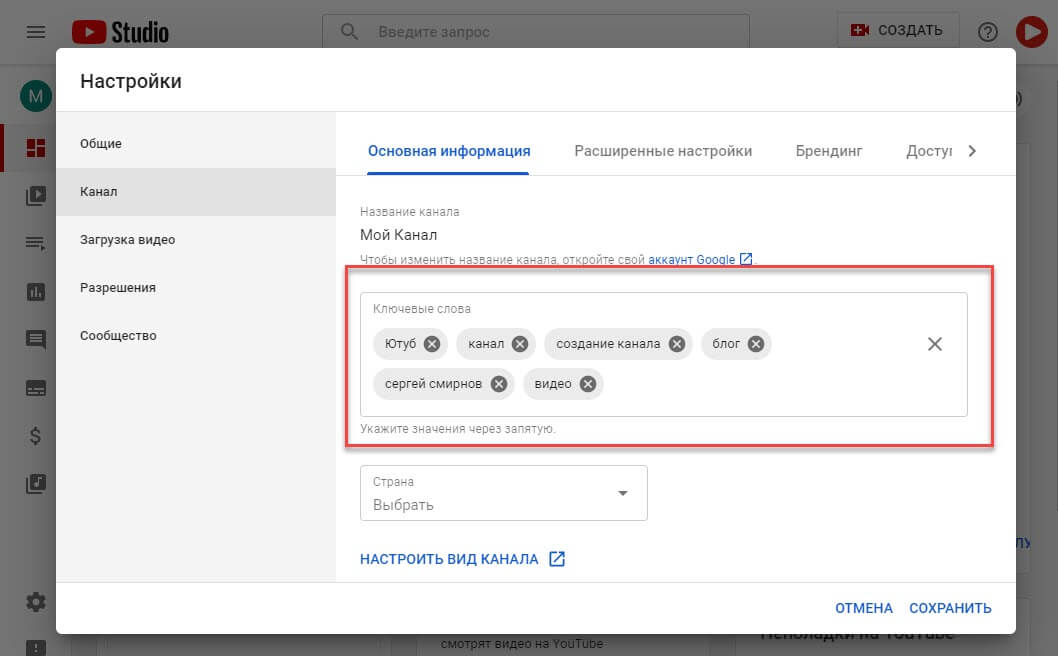
 При правильном подходе дынный сервис может стать, как эффективным инструментом для продвижения вашего сайта или бизнеса, так и неплохим источником дохода.
При правильном подходе дынный сервис может стать, как эффективным инструментом для продвижения вашего сайта или бизнеса, так и неплохим источником дохода. Займемся этим прямо сейчас
Займемся этим прямо сейчас

 Для примера я придумал название «KanalKarsera«, его и в виду.
Для примера я придумал название «KanalKarsera«, его и в виду. Если вы этого не сделаете, нажмите Создать учетную запись и следуйте инструкциям.
Если вы этого не сделаете, нажмите Создать учетную запись и следуйте инструкциям.